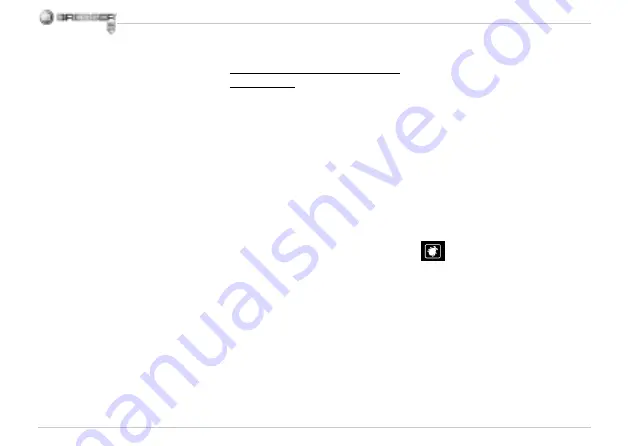
62
sto. Successivamente nella fi nestra
cliccare il tab AVANZATE (in Vista:
IMPOSTAZIONI DI SISTEMA AVAN-
ZATE) e successivamente VARIABILI
DI AMBIENTE. Nella parte inferiore
alla voce VARIABILE DI AMBIENTE
selezionare l’opzione NUOVO. In
NOME VARIABILE inserire il seguen-
te testo:
devmgr_show_nonpresent_devices
Nel campo VALORE VARIABILE inse-
rire il numero “1”.
Confermare l‘inserimento con OK e
riavviare il computer.
Dopo il riavvio passare alla gestione
delle periferiche. Alla voce di menu
VISUALIZZA attivare l‘opzione MO-
STRA PERIFERICHE NASCOSTE.
Le periferiche fantasma precedente-
mente nascoste vengono visualizzate
in grigio. Controllare le diverse cate-
gorie, quali USB, volumi di archivia-
zione, ecc. Cancellare dalla gestione
periferiche solamente le voci relative
alle periferiche che non si utilizzano
più.
1
1
Fonte: Microsoft Knowledge Base
h t t p : / / s u p p o r t . m i c r o s o f t . c o m /
kb/315539/de
3. Utilizzo del microscopio
3.1 Inserimento di una scheda di
memoria:
1. Spegnere il microscopio.
2. Spingere la scheda di memoria
nello slot, con i contatti rivolti in
avanti, fi nché con un leggero clic non
scatta in posizione. Spingendo nuo-
vamente in dentro e quindi rilasciando
la scheda di memoria, questa verrà
sbloccata con un leggero clic e potrà
essere estratta dallo slot.
Avvertenza:
Se sul monitor LCD viene visualizzato
l‘avviso „MEMORY FULL“ signifi ca
che la scheda di memoria è piena.
Sostituire la scheda. In alternativa,
copiare tutti i dati sul PC. Dopo di
che sarà possibile cancellare i dati
dalla scheda di memoria e riutilizza-
re la scheda. Soltanto le schede di
memoria SD sono compatibili con il
microscopio.
3.2 Accensione del microscopio:
1. Premere il tasto
POWER
come
illustrato nella fi gura.
2. Il LED Power si accende e sul
monitor LCD viene visualizzata la
schermata iniziale.
3. Per spegnere il microscopio, te-
nere premuto il tasto
POWER
fi nché
il monitor LCD non diventa nero.
3.3 Acquisizione di
fotografi e
1. Accendere il microscopio.
2. L‘icona viene visualizzata in alto
a sinistra sul monitor LCD.
3. Puntare il microscopio su un
oggetto, ad es. un documento.
L‘oggetto viene visualizzato sul
monitor LCD.
4. Tenere fermo il microscopio
afferrando il corpo dello stesso e
premere il tasto Acquisizione/OK.
Содержание 88-54200
Страница 3: ...H I j J 1 1 X X 1 1 1 1 2 1 1 2 B g c d E F 1 1 ...
Страница 100: ......
Страница 101: ......






























